Reklama
Windows Explorer - známy ako File Explorer on Windows Windows 8 - je to aplikácia, v ktorej pravdepodobne trávite veľa času. Dokonca aj manažéri systému Windows, ktorí sa vyhýbajú použitiu akéhokoľvek iného programu spoločnosti Microsoft, majú tendenciu používať program Prieskumník systému Windows namiesto správcu súborov tretej strany. Aj keď trávime čas prispôsobovaním nášho prehliadača pomocou rozšírení, často nemyslíme na hackovanie nášho správcu súborov. Existuje mnoho spôsobov, ako môžete prispôsobiť Prieskumník systému Windows, aby ste mohli pracovať so správou súborov rýchlejšie a efektívnejšie.
Nebudeme ďalej bývať Vstavané možnosti prehľadávača Windows 3 jednoduché spôsoby vylepšenia Prieskumníka Windows 7Windows Explorer je aplikácia pre správu súborov, ktorá spracováva pracovnú plochu a panel úloh systému Windows a umožňuje prístup k vašim súborom. Bez pekného grafického rozhrania by bolo ovládanie počítača oveľa komplikovanejšie. Je to ... Čítaj viac tu - len najzaujímavejšie spôsoby, ako môžete ísť z vyšlapanej cesty a robiť veci, ktoré nie sú zrejmé.
Pridať kópiu do priečinka a presunúť do priečinka
S rýchlym registra hack Čo je register systému Windows a ako ho môžem upraviť?Ak potrebujete upraviť register systému Windows, vykonanie niekoľkých rýchlych zmien je jednoduché. Naučme sa pracovať s registrom. Čítaj viac , môžete do kontextovej ponuky Prieskumníka systému Windows pridať položky „Kopírovať do priečinka“ a „Presunúť do priečinka“. Budete môcť pravým tlačidlom myši kliknúť na súbory alebo priečinky a vybrať možnosti Kopírovať do priečinka alebo Presunúť do priečinka. Ak vyberiete niektorú z týchto možností, otvorí sa okno, v ktorom si môžete vybrať preferovaný cieľový priečinok, čím sa zjednoduší proces kopírovania a presunu súborov.
Ak to chcete urobiť, jednoducho stiahnite súbor .reg pre vami preferovanú možnosť z webovej stránky Seven Forums - buď Add_Copy_To_Folder.reg alebo Add_Move_To_Folder.reg - a dvakrát naň kliknite. Systém Windows pridá tieto informácie do vášho registra a zobrazí možnosti v kontextovej ponuke.
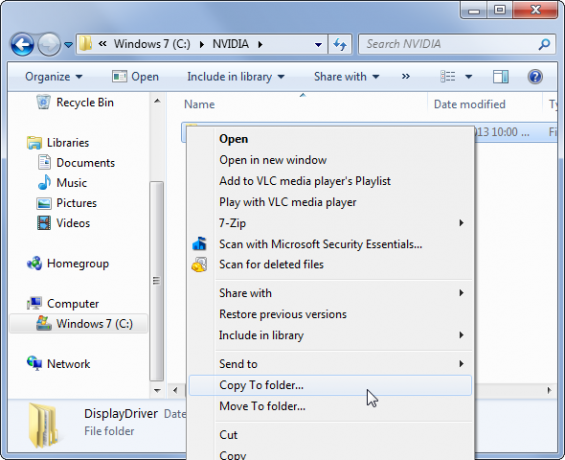
Upravte ponuku Odoslať do
Ponuka Send To umožňuje pravým tlačidlom myši kliknúť na súbory alebo priečinky a ľahko s nimi vykonať operáciu. V predvolenom nastavení môžete poslať dokument na plochu, komprimovať ho, poslať e-mailom niekomu inému a ďalšie. Ale v predvolenom nastavení sa tu neobmedzujú len možnosti, ktoré sa tu zobrazujú. Ponuka Odoslať do je v skutočnosti iba priečinok a môžete ju otvoriť, aby ste ľahko pridali svoje vlastné skratky a odstránili skratky, ktoré už existujú.
Ak chcete otvoriť priečinok Odoslať do systému Windows 7 alebo 8, stlačením klávesov Windows Key + R otvorte dialógové okno Spustiť, napíšte shell: sendto a stlačte kláves Enter. Po otvorení priečinka skopírujte do priečinka odkazy, ktoré chcete použiť. Ak chcete odstrániť skratky z ponuky Odoslať do, jednoducho ich odstráňte z priečinka.

Prispôsobte kontextové menu
Kontextová ponuka Prieskumníka Windows alebo ponuka s pravým tlačidlom myši sa postupom času stáva neprehľadným, keď inštalujete čoraz viac softvéru. Za normálnych okolností môžete odinštalovať pridružené programy a zbaviť sa ich položiek v ponuke kliknutím pravým tlačidlom myši. Čo ak však chcete nechať nainštalované? Môžete použiť nástroj ako CCleaner aby ste z ponuky pravým tlačidlom myši odstránili možnosti, ktoré nepoužívate, čím sa stane minimálnejšou a menej preplnenou.
CCleaner neuvádza všetky položky kontextového menu - vyskúšajte náš zoznam spôsobov, ako odstrániť položky kontextového menu Zrýchlite Windows 7 odstránením položiek kontextového menuKontextové ponuky operačného systému Windows 7 sa môžu časom preplniť a obsahovať rôzne možnosti z rôznych nainštalovaných programov. Horšie je, že zle konané položky kontextového menu môžu pridať oneskorenia skôr, ako sa zobrazí kontextové menu, spomaľujú ... Čítaj viac Pre viac informácií.
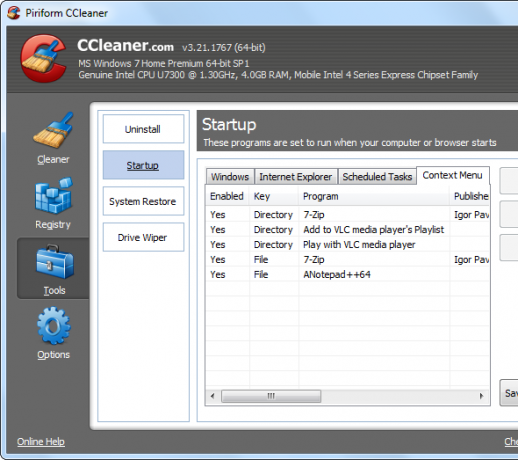
Ak by ste do kontextovej ponuky radšej pridali vlastné skratky, môžete to urobiť pomocou programu, napríklad FileMenu Tools, ktorý predtým sme sa zaoberali Využite kontextové menu súboru užitočnejšie pomocou nástrojov FileMenuAko Chris nedávno opísal, Windows má spravodlivý podiel na nepríjemnosti. Jedným z tých nepríjemností, ktoré ma najviac obťažujú, je z ponuky pravým tlačidlom myši. Zdá sa, že je to zviera, ktoré sa mení a ... Čítaj viac .
Zmeňte predvolený priečinok
V systéme Windows 7 sa program Windows Prieskumník otvorí do priečinka Knižnice vždy, keď ho otvoríte. Ale možno nie používať knižnice Nechajte knižnice Windows 7 a 8 pracovať za vásKnižnice, nájdené vo Windows 7 a 8. sú viac ako zoznam navrhovaných priečinkov na ukladanie dokumentov, hudby, obrázkov a videa. Prispôsobenie knižníc nie je iba vylepšením kvôli vylepšeniu - pomocou ... Čítaj viac , alebo môžete radšej použiť iný priečinok častejšie.
Spoločnosť Microsoft túto možnosť nezvládla, ale môžete to ľahko zmeňte predvolený priečinok Prieskumníka Windows na požadovaný priečinok 3 Pokročilé tipy a triky na používanie programu Prieskumník systému WindowsPrieskumník systému Windows je predvolený správca súborov systému Windows. Minulý týždeň som vám predstavil 3 jednoduché spôsoby, ako vylepšiť Prieskumník systému Windows 7 vylepšením funkcií a jeho plným využitím. V tomto článku ... Čítaj viac úpravou skratky Prieskumníka Windows na paneli úloh. Po každom spustení Prieskumníka Windows sa zobrazí priečinok, ktorý ste vybrali. Páči sa nám, aby sa priečinok Stiahnutie stal predvoleným priečinkom, ktorý vám umožní ľahký prístup k naposledy stiahnutým súborom, mali by ste si však vybrať priečinok, ktorý používate najviac.
Ak to chcete urobiť, kliknite pravým tlačidlom myši na odkaz Prieskumník systému Windows (alebo Prieskumník súborov) na paneli úloh, kliknite pravým tlačidlom myši na položku Prieskumník systému Windows v zobrazenom zozname skokov a vyberte položku Vlastnosti. Pridajte cestu vášho preferovaného priečinka na koniec poľa Skratka.
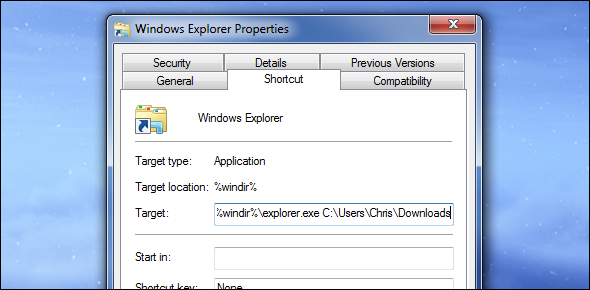
Pridať karty
Apple Finder získava karty v OS X Mavericks a správcovia súborov v Linuxe majú karty už dlho. Prieskumník systému Windows je však stále bez kariet, dokonca aj v systéme Windows 8. Internet Explorer bol posledným veľkým prehľadávačom, ktorý získal karty, a zdá sa, že program Windows Explorer bude posledným veľkým správcom súborov, ktorý získa karty - ak vôbec.
Aj keď môžete nahradiť Prieskumníka Windows správcami súborov so záložkami, nemusíte prepnúť na nového správcu súborov Zábavné a užitočné alternatívy pre Prieskumník systému WindowsWindows Explorer - teraz známy ako File Explorer v systéme Windows 8 - je základom pracovnej plochy systému Windows. Bez ohľadu na to, koľko alternatívnych programov používa Windows Tweakers, zdá sa, že väčšina ľudí sa drží ... Čítaj viac len pre túto malú funkciu. Nástroje tretích strán ako QTTabBar môcť pridať karty do Prieskumníka Windows 3 Nástroje na pridanie prehľadávania pomocou kariet do Prieskumníka systému WindowsPrehliadanie pomocou kariet je funkcia, s ktorou som sa prvýkrát stretol pred 10 rokmi v predchádzajúcej inkarnácii Firefoxu Firebird. Od tej doby sa karty objavili takmer vo všetkých sférach týkajúcich sa používateľských rozhraní. Uľahčujú to ... Čítaj viac , čo vám umožní otvoriť niekoľko priečinkov v rovnakom okne prehľadávania súborov.
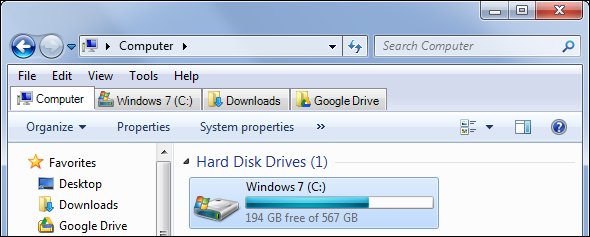
Vylepšite kopírovanie súborov
Dialógové okno kopírovania súborov v systéme Windows 7 a predchádzajúcich verziách systému Windows nie je veľmi dobré. Je pomalý, má problémy s riešením konfliktov súborov a neumožňuje vám pozastaviť operácie so súbormi. Ak dôjde ku konfliktu súborov alebo k inému problému, dialógové okno kopírovania súborov sa zastaví v jeho stopách a bude čakať na vaše zadanie, namiesto pokračovania a riešenia konfliktov neskôr. Systém Windows 8 sa tým zlepšil, nemusíte však inovovať na systém Windows 8, aby ste dosiahli lepší zážitok z kopírovania súborov.
na získať vylepšené dialógové okno kopírovania súborov 6 spôsobov rýchlejšieho kopírovania súborov v systéme Windows 10Zaujíma vás, ako kopírovať súbory rýchlejšie? Tu sú najlepšie spôsoby, ako urýchliť prenos súborov v systéme Windows. Čítaj viac , stačí nainštalovať TeraCopy a povoliť jeho možnosti integrácie prehliadača. Kedykoľvek kopírujete alebo presúvate súbory v Prieskumníkovi Windows - buď pomocou drag and drop, alebo skopírovaním a vložením - TeraCopy skočí do akcie a namiesto toho vykoná kopírovanie súborov. Toto efektívne vytrhne zlé dialógové okno kopírovania súborov systému Windows a poskytne vám oveľa lepší dialóg. Integráciu môžete v budúcnosti zakázať, ak chcete použiť štandardné dialógové okno na kopírovanie súborov.
TeraCopy sa tiež pridá do svojej kontextovej ponuky ako možnosť, takže ju môžete spustiť iba vtedy, keď ju chcete, a ak chcete, môžete použiť štandardné dialógové okno na kopírovanie súborov.
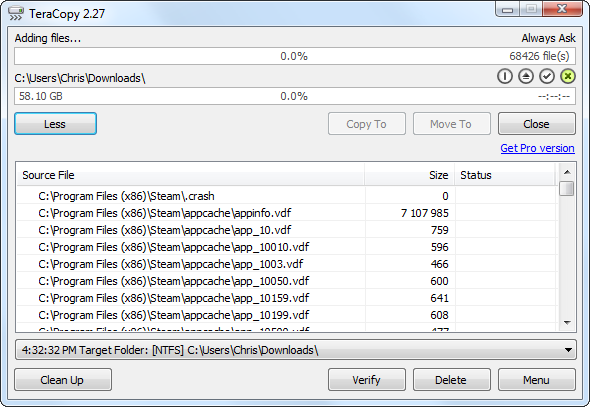
Máte nejaké ďalšie užitočné tipy na hackerstvo v Prieskumníkovi systému Windows? Zanechajte komentár a zdieľajte ich!
Chris Hoffman je technologický bloger a všestranný závislý na technológiách, ktorý žije v Eugene v štáte Oregon.


